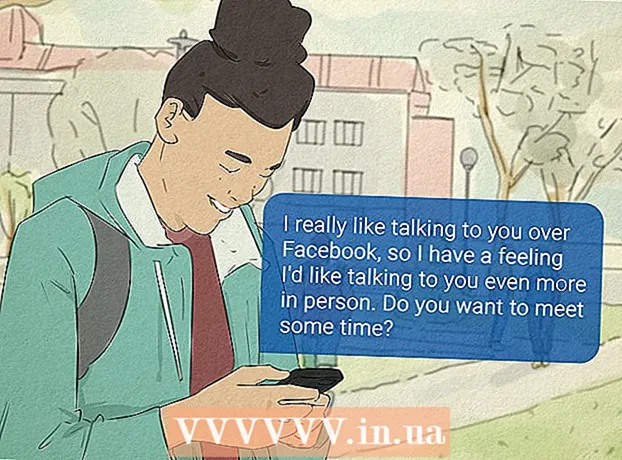Höfundur:
John Pratt
Sköpunardag:
15 Febrúar 2021
Uppfærsludagsetning:
1 Júlí 2024
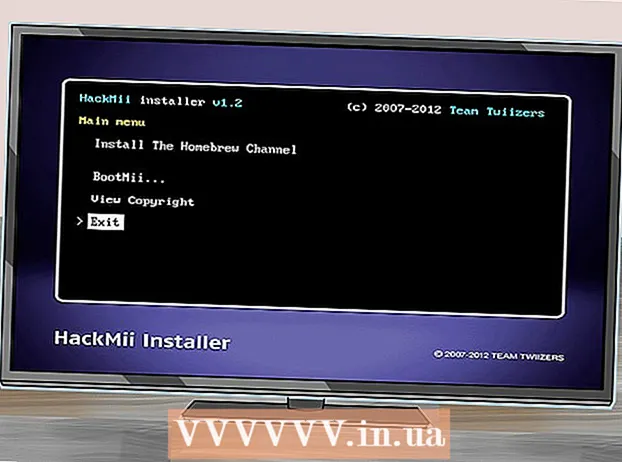
Efni.
- Að stíga
- Hluti 1 af 3: Finndu Wii huggaútgáfuna þína
- Hluti 2 af 3: Hlaðið niður LetterBomb
- Hluti 3 af 3: Setja upp Homebrew Channel
- Ábendingar
- Viðvaranir
Þessi grein mun sýna þér hvernig, með því að nota LetterBomb, er hægt að setja upp Homebrew Channel á Wii vélinni þinni sem keyrir Wii Menu 4.3. Homebrew Channel er einföld leið til að spila óopinber leiki og nota óopinber forrit á Wii. Athugið: Að breyta hugbúnaði Wii þíns ógildir ábyrgðina og gæti hugsanlega skemmt vélina þína ef rangt er gert. LetterBomb vinnur eingöngu með Wii Menu 4.3.
Að stíga
Hluti 1 af 3: Finndu Wii huggaútgáfuna þína
- Kveiktu á Wii. Til að gera þetta skaltu ýta annað hvort á heimahnappinn efst á framhlið Wii eða ýta á heimahnappinn á fjarstýringu Wii.
 Ýttu á a. Þetta leiðir þig á Wii valmyndina.
Ýttu á a. Þetta leiðir þig á Wii valmyndina. - Veldu hnappinn Wii. Það er neðst í vinstra horninu á skjánum.
- Veldu Wii stillingar og ýttu á a. Þessi hnappur er hægra megin á skjánum.
- Skrifaðu niður útgáfu númerið. Þú getur séð það efst í hægra horninu á skjánum. Útgáfunúmerið ætti að vera annað hvort 4.3U, 4.3E, 4.3J eða 4.3K eftir því hvar þú býrð.
- Ef útgáfan af Wii valmyndinni er ekki 4.3 og þú hefur ekki áður sett Homebrew upp verður þú að uppfæra Wii vélina þína í útgáfu 4.3 áður en þú heldur áfram.
- Ef þú sérð alls ekki útgáfu skaltu ganga úr skugga um að sjónvarpið þitt sýni alla myndina. Ef þetta er raunin og þú sérð samt ekki neitt ertu á Wii Menu 1.0 og þú ættir að uppfæra Wii vélina þína í útgáfu 4.3 áður en þú heldur áfram.
- Flettu til hægri, veldu Internet ýttu síðan á a. Þetta er á öðrum flipa á Wii stillingar síðu.
- Veldu Upplýsingar um hugga og ýttu á a. Þessi valkostur er á miðri síðunni.
- Þú gætir viljað opna Tengistillingar á þessari síðu fyrst til að tryggja að þú hafir aðgang að internetinu.
 Skrifaðu Mac netfang Wii. Þetta er röð af 12 tölustöfum og bókstöfum sem þú sérð á þessari síðu. Þú þarft þetta heimilisfang til að hlaða niður LetterBomb og HackMii uppsetningarskránni.
Skrifaðu Mac netfang Wii. Þetta er röð af 12 tölustöfum og bókstöfum sem þú sérð á þessari síðu. Þú þarft þetta heimilisfang til að hlaða niður LetterBomb og HackMii uppsetningarskránni. - Slökktu á Wii. Gerðu þetta með því að ýta á heimahnappinn á Wii og halda honum þangað til ljósið á því verður rautt.
- Fjarlægðu SD kortið af Wii. SD-kortið er þunna, flata kortið í hólfinu vinstra megin við diskaraufina. Með því að toga varlega hingað fjarlægirðu kortið af Wii.
 Skiptu yfir í tölvuna þína. Nú þegar þú hefur upplýsingarnar sem þarf til að geta sett upp Homebrew Channel á Wii þínum er kominn tími til að hlaða niður LetterBomb.
Skiptu yfir í tölvuna þína. Nú þegar þú hefur upplýsingarnar sem þarf til að geta sett upp Homebrew Channel á Wii þínum er kominn tími til að hlaða niður LetterBomb.
Hluti 2 af 3: Hlaðið niður LetterBomb
 Settu SD kortið í tölvuna þína. Það passar í SD kortarauf tölvunnar. Þetta er þunnt um það bil tommu höfn sem er líklega við hlið tölvunnar (eða fremst í örgjörva CPU á skjáborði). Gluggi með innihaldi SD-kortsins ætti að birtast.
Settu SD kortið í tölvuna þína. Það passar í SD kortarauf tölvunnar. Þetta er þunnt um það bil tommu höfn sem er líklega við hlið tölvunnar (eða fremst í örgjörva CPU á skjáborði). Gluggi með innihaldi SD-kortsins ætti að birtast. - Það verður að vera 2 GB eða minna SD kort.
- Skurðurinn ætti að fara í raufina og merki SD-kortsins ætti að snúa upp.
- Ef tölvan þín er ekki með SD kortarauf geturðu notað millistykki fyrir USB-staf sem þú getur sett SD kort í.
 Farðu á LetterBomb síðu HackMii. Þessi er staðsett á https://please.hackmii.com/, sem er óhætt að heimsækja þrátt fyrir nafnið.
Farðu á LetterBomb síðu HackMii. Þessi er staðsett á https://please.hackmii.com/, sem er óhætt að heimsækja þrátt fyrir nafnið.  Veldu útgáfuna af Wii. Þú gerir þetta undir fyrirsögninni „Útgáfukerfisvalmynd“ næstum efst á síðunni.
Veldu útgáfuna af Wii. Þú gerir þetta undir fyrirsögninni „Útgáfukerfisvalmynd“ næstum efst á síðunni.  Sláðu inn MAC netfang Wii. Þú gerir þetta í reitunum undir fyrirsögninni „MAC address“ á miðri síðunni.
Sláðu inn MAC netfang Wii. Þú gerir þetta í reitunum undir fyrirsögninni „MAC address“ á miðri síðunni. - Þú ættir einnig að ganga úr skugga um að „Búnt er að setja HackMii uppsetningarskrána fyrir mig!“ Valkostur undir netfangahluta Mac.
 Smelltu á reitinn „Ég er ekki vélmenni“. Þetta staðfestir að þú ert ekki að ruslpósta vefsíðuna með beiðnum.
Smelltu á reitinn „Ég er ekki vélmenni“. Þetta staðfestir að þú ert ekki að ruslpósta vefsíðuna með beiðnum. - Smellið á hvorugt Skerið rauða vírinn eða Skerið bláa vírinn. Það skiptir ekki máli hvaða möguleika þú smellir á; hvort tveggja mun valda því að uppsetningarskrá Homebrew verður sótt.
 Opnaðu „LetterBomb“ möppuna. Á Mac mun þetta sýna þér innihald þess.
Opnaðu „LetterBomb“ möppuna. Á Mac mun þetta sýna þér innihald þess. - Smelltu á „Útdráttur“ á tölvu þegar beðið er um það og opnaðu síðan venjulegu „Letterbomb“ möppuna.
- Afritaðu innihald LetterBomb. Til að gera þetta skaltu smella og draga músina yfir skrár og möppur í Letterbomb möppunni til að velja þær og hægri smella á skrá. Smelltu svo á „Afrita“.
- Á Mac þarftu að nota tvo fingur í staðinn fyrir að hægrismella.
- Smelltu á heiti SD-kortsins þíns. Það verður í spjaldinu vinstra megin við glugga LetterBomb.
- Tvísmelltu á möppuna á SD kortinu þínu. Það ætti að heita „LOST.DIR“.Þetta er líklega eina möppan á SD kortinu; ef ekki, leitaðu bara að möppu sem endar á ".DIR".
- Þú gætir þurft að fela möppur á tölvunni þinni áður en þú sérð möppuna „LOST.DIR“.
 Límdu afrituðu skrárnar á SD kortið. Þú gerir þetta með því að hægrismella (eða smella með tveimur fingrum) á auða síðu SD-kortsins og smella svo á „Líma“ í fellivalmyndinni.
Límdu afrituðu skrárnar á SD kortið. Þú gerir þetta með því að hægrismella (eða smella með tveimur fingrum) á auða síðu SD-kortsins og smella svo á „Líma“ í fellivalmyndinni. - Slepptu SD-kortinu. Þó að þú getir tæknilega bara dregið kortið úr tölvunni þinni, þá ættirðu að kasta SD-kortinu út fyrst svo þú tapar engum skrám. Þú gerir þetta svona:
- „Windows“ - Hægri smelltu á heiti SD-kortsins í vinstri glugganum og smelltu síðan á „Losaðu út“.
- „Mac“ - Í vinstri glugganum, til hægri við heiti SD-kortsins, smelltu á örina upp.
 Fjarlægðu SD kortið úr tölvunni þinni. Nú geturðu verið tilbúinn til að setja upp Homebrew Channel á Wii.
Fjarlægðu SD kortið úr tölvunni þinni. Nú geturðu verið tilbúinn til að setja upp Homebrew Channel á Wii.
Hluti 3 af 3: Setja upp Homebrew Channel
 Settu SD kortið aftur í Wii. Hliðin á kortinu með merkimiðanum verður að snúa að kortaraufinni.
Settu SD kortið aftur í Wii. Hliðin á kortinu með merkimiðanum verður að snúa að kortaraufinni.  Kveiktu á Wii og ýttu síðan á a. Þetta leiðir þig á Wii valmyndina.
Kveiktu á Wii og ýttu síðan á a. Þetta leiðir þig á Wii valmyndina.  Veldu táknið Tilkynninganefnd Wii og ýttu á a. Þetta er umslagstakki neðst í hægra horninu á skjánum.
Veldu táknið Tilkynninganefnd Wii og ýttu á a. Þetta er umslagstakki neðst í hægra horninu á skjánum.  Finndu rautt umslag. Það fer eftir tímabelti þínu, þetta tákn er annað hvort í möppunni með núverandi dagsetningu, dagsetningu morgundagsins eða dagsetningu gærdagsins.
Finndu rautt umslag. Það fer eftir tímabelti þínu, þetta tákn er annað hvort í möppunni með núverandi dagsetningu, dagsetningu morgundagsins eða dagsetningu gærdagsins. - Þú getur flett til vinstri eða hægri með örvunum til að athuga þessar möppur.
- Það getur tekið nokkrar sekúndur áður en rauða umslagstáknið birtist.
- Veldu rauða umslagið og ýttu á a. Þú ættir að sjá þetta tákn mitt á skjánum. Svartur skjár með hvítum texta birtist.
 Ýttu á 1 þegar beðið er um það. Þetta leiðir þig til HackMii uppsetningarskrársíðunnar.
Ýttu á 1 þegar beðið er um það. Þetta leiðir þig til HackMii uppsetningarskrársíðunnar. - Veldu Frekari og ýttu á a. Þetta er neðst á HackMii uppsetningarskráarsíðunni.
 Veldu Settu upp Homebrew Channel og ýttu á a. Þessi valkostur er efst á síðunni. Þetta mun setja upp Homebrew Channel á Wii.
Veldu Settu upp Homebrew Channel og ýttu á a. Þessi valkostur er efst á síðunni. Þetta mun setja upp Homebrew Channel á Wii. - Þú verður að nota D-Pad til að velja þennan valkost þar sem skynjarastikan virkar ekki í þessari valmynd.
- Veldu Já, lengra. Þetta er efst á síðunni. Þetta mun setja upp Homebrew Channel á Wii.
- Veldu Frekari og ýttu á a. Þessi valkostur birtist þegar uppsetningu Homebrew Channel er lokið.
 Veldu Lokaðu og ýttu á a. Þetta er neðst á síðunni. Wii þitt mun nú endurræsa og þegar þessu er lokið verður þú á The Homebrew Channel.
Veldu Lokaðu og ýttu á a. Þetta er neðst á síðunni. Wii þitt mun nú endurræsa og þegar þessu er lokið verður þú á The Homebrew Channel. - Þú getur farið aftur á aðalsíðu Wii með því að ýta á HJÁ takkann, velja „Return to System Menu“ og ýta síðan á A.
- Þú munt sjá The Homebrew Channel skráð í Wii valmyndinni. Nú geturðu fengið aðgang að Homebrew Channel með því að velja The Homebrew Channel, ýta á A, velja Start og síðan á A.
Ábendingar
- Þú getur spilað gamla eða óstudda leiki sem upphaflega voru þróaðir fyrir aðra vettvangi (svo sem benda og smella leiki frá Lucas Art) með því að nota hugbúnað Homebrew og marga herma.
Viðvaranir
- Að hlaða niður þessum hugbúnaði fellur niður ábyrgð þína. Þetta er mikilvægt! (Þó að ábyrgð fyrir Wii þinn sé líklega löngu útrunnin)
- Homebrew Channel er ókeypis að hlaða niður og nota. Aldrei greiða fyrir Homebrew Channel eða gefa greiðsluupplýsingar til neins sem segist selja The Homebrew Channel.